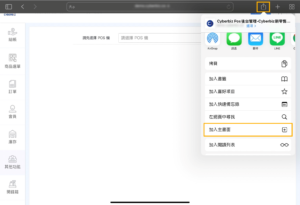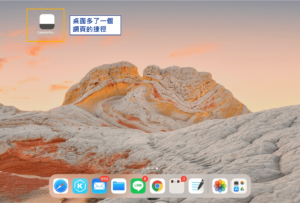操作目錄:
注意事項:
- 若非使用符合CYBERBIZ POS建議規格設備,CYBERBIZ可協助確認,但若確認非可協助範圍,請見諒難以進行額外協助。
平板支援列表
【平板規格】- Ipad OS 13 以上
- Android 9.0 以上
- 解析度:1024 * 768以上(4:3 等比例) / 1920 x 1200以上(16:10 等比例)
- 螢幕尺寸:建議10″以上
- 刷卡機+發票印表機:目前僅限搭配使用MYPAY刷卡機的雲端方案,只需WIFI即可搭配使用。
- 掃碼槍(一維條碼):請自備藍芽掃碼槍,或視使用的平板款式,自行準備轉接頭轉成USB。
- 錢箱:需手動開啟
- 標籤印表機:不支援
- 客顯螢幕:不支援
- 無法使用離線模式
將CYBERBIZ POS加到平板主畫面
透過Chrome或Safari瀏覽器使用我們的雲端POS系統,建議您將雲端POS系統網站加到平板主畫面,以優化使用體驗。- Ipad:
- 使用內建的「Safari」瀏覽器,開啟雲端POS系統網站,並點選畫面下方的「分享」圖示。
- 選擇「加入主畫面」>「新增」。
- 回到主畫面後,就會發現桌面多了一個網頁捷徑,只要點擊該圖示,就會自動前往指定的網站了。
- Android:
- 使用Chrome瀏覽器,開啟雲端POS系統網站,然後點選右上角的「…」>「加到主畫面」。
- 然後再點選小視窗的「確定」>「自動新增」選項。
- 回到主畫面後,就會發現桌面多了一個網頁捷徑,只要點擊該圖示,就會自動前往指定的網站了。
![]()